La registrazione su schermo può essere davvero utile per fare un video su alcuni problemi che si trovano ad affrontare sul tuo computer o per fare un tutorial se hai una soluzione ad un altro problema. Ma trovare un buon programma per registrare il tuo schermo può essere difficile, dal momento che la maggior parte non fa un buon lavoro.
Potresti aver già visto come registrare lo schermo con lo strumento integrato su Windows 10. Ma ora devi sapere: quale software posso utilizzare per registrare lo schermo del mio computer? Abbiamo compilato una top 10 lista di software screencast dopo aver testato molti strumenti su Windows 10 PC.
Questa lista ha lo scopo di fornire tutte le informazioni necessarie per trovare il miglior software per la registrazione dello schermo di Windows 10.
I migliori strumenti di registrazione dello schermo per il tuo PC Windows 10
Icecream Screen Recorder (consigliato)
Icecream Screen Recorder è uno strumento semplice con abbastanza funzionalità per soddisfare te ma non per confonderti. Ti permette di aggiungere tasti di scelta rapida per rendere la registrazione un gioco da ragazzi, e supporta le tue filigrane in modo da non dover aggiungere la filigrana in modifica.
Può anche mettere a fuoco il mouse e puoi anche selezionare una determinata area sullo schermo per registrare invece di registrarne tutto. Permette anche di ingrandire e rimpicciolire durante la registrazione del video.
Ecco alcune delle funzionalità più importanti di questo software:
- Selezione area dello schermo: selezionare l'area che si desidera registrare
- Pannello di disegno: aggiungi frecce, linee e segni alla tua cattura
- Storia del progetto: puoi facilmente trovare i tuoi progetti passati
- Personal Watermark: personalizza il tuo video aggiungendo la tua firma / logo su di esso
- Zoom avanti durante la registrazione: zoom su un oggetto
- Registrazione schermo attorno al mouse: seleziona l'area intorno al cursore che desideri registrare
- Scarica ora Icecream Screen Recorder Pro [Gratuito]
ActivePresenter (suggerito)
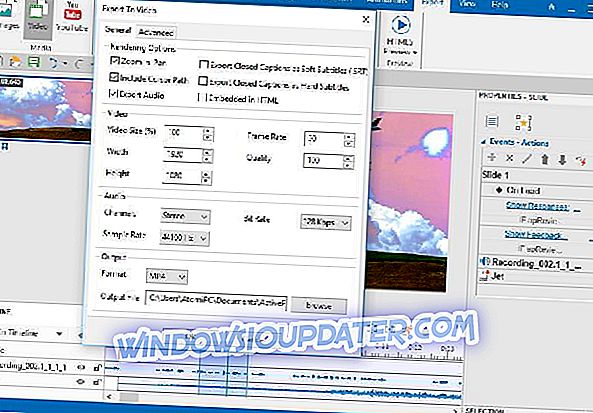
ActivePresenter è più uno strumento di Office piuttosto che un semplice strumento di registrazione dello schermo.
Se Microsoft ha reso ActivePresenter, lo impacchettano nella suite Office, ma non lo fanno. Atomi rende ActivePresenter, e lo confezionano con alcune funzionalità davvero dettagliate che rendono semplice la presentazione o il software in un ambiente educativo:
- Registra tutti i movimenti sullo schermo con alta risoluzione e frequenza dei fotogrammi
- Registra simultaneamente la webcam e il suono del sistema
- Taglia, copia, rimuovi qualsiasi parte del video registrato
- Registra la voce fuori campo durante la registrazione o più tardi nella fase di modifica
- Dissolvenza audio / dissolvenza audio, riduzione del rumore audio
- Strumenti di annotazione avanzati: Zoom-n-pan, forme, callout, sottotitoli, effetti del cursore del mouse, più risorse (video, immagini, audio, video Youtube)
- Inserisci il tempo per bloccare i fotogrammi
- Cambia la velocità di riproduzione video / audio
- Sfoca parti sensibili del video o crea effetti di schermo verde (effetto chroma key)
- Pubblicare video su Youtube in pochi passaggi
Una volta che hai finito con la cattura e la modifica dello schermo video, puoi esportare il tuo progetto non solo come video, ma anche in vari formati come Word, Excel, PDF, PowerPoint, Flash e persino una simulazione HTML5.
La versione gratuita però non include questi formati, ma quello a pagamento lo fa e costa 149 $.
- Scarica ora la versione gratuita di ActivePresenter (edizione standard)
- Scarica ora la versione gratuita di ActivePresenter (edizione professionale - include più funzionalità)
Snagit (suggerito)
Snagit è un software premium, non solo uno strumento. Puoi fare un tentativo con il processo, ma la cosa completa costa ben 50 $.
Il prezzo è giustificato, dato che Snagit non è solo uno strumento per catturare lo schermo, ma include anche un editor video decente, viene fornito con supporto tecnico gratuito e ha l'integrazione con diversi servizi online.
Snagit è l'unico programma con editing avanzato di immagini integrato e registrazione dello schermo.
- Personalizza e modifica ogni schermata con strumenti di markup di qualità professionale.
- Taglia qualsiasi parte delle registrazioni dello schermo.
- Converti video in GIF animate.
Snagit 2019 è il modo intelligente e conveniente per ottenere il tuo punto di vista, eliminare confusione e contenuti a prova di futuro.
Se stai cercando qualcosa di professionale con una quantità folle di funzionalità e un team di personale di supporto che possa aiutarti a superare queste caratteristiche e sei disposto a pagarlo, Snagit è la tua opzione.
- Controlla ora Snagit (versione di prova)
Camtasia Studio
Dalle stesse persone che hanno creato Snagit, arriva Camtasia. Se pensavi che Snagit avesse troppe funzioni, Camtasia è un passo avanti a Snagit. Camtasia racchiude un editor video completo e un modulo di rendering video.
Se stai facendo tutorial, questo è probabilmente il miglior software che potresti usare. Se potessi pensare a una funzione, probabilmente Camtasia ce l'ha, quindi ci vorrà troppo tempo per parlare di tutte le cose che può fare, tuttavia, tutto questo ha un prezzo incredibile di $ 200.
È disponibile una versione di prova che puoi utilizzare per capire se ne vale la pena, ma è il prezzo che devi pagare per un set completo di strumenti.
- Prova ora Camtasia gratuitamente
Ezvid
EZVID è uno strumento che non ha molte caratteristiche. Viene fornito con un editor di video di base, ma la caratteristica più notevole è la possibilità di caricare i video direttamente su YouTube; questa funzione rende semplicissimo creare e caricare video di ciò che vedi sullo schermo.
L'editor di video di base include il controllo della velocità e le cose che ti aspetteresti da qualcosa di simile. Meglio di tutto? È gratis.
[Aggiorna] EZVID ha recentemente aggiunto la sintesi vocale, l'output diretto dei file (non solo su YouTube), gli effetti visivi, il disegno dello schermo e altro ancora.
- Controlla il sito ufficiale EZVID
Webinaria
Se preferisci il software open source, allora Webinaria fa per te. Webinaria include tutte le funzionalità che ti aspetteresti da uno strumento di cattura dello schermo, ma ciò che lo rende unico è la sua capacità di esportare i tuoi video come Flash.
Inoltre, viene fornito con un editor video di base con un sacco di campane e fischietti - abbastanza per portare a termine il lavoro.
Rylstim Screen Recorder
Rylstim Screen Recorder è probabilmente lo strumento di registrazione su schermo più semplice di questo elenco: una volta installato, tutto ciò che devi fare è selezionare il codice e la cartella in cui desideri salvare i tuoi video registrati. Una volta terminato, avvia semplicemente la registrazione e una volta terminata la registrazione, avrai i tuoi video registrati nella cartella che hai impostato in precedenza.
Non esiste un editor: questo strumento serve solo a uno scopo, ovvero la registrazione dello schermo. Esiste anche una versione portatile, quindi non è nemmeno necessario installarla se non si desidera. Tutto gratis.
Jing
Dalle stesse persone che hanno creato Snagit e Camtasia Studio, arriva Jing. A differenza di Camtasia e Snagit, Jing è uno strumento gratuito e, proprio come Rylstim, è anche abbastanza semplice da usare.
Non ha un editor incorporato, ma ha alcuni strumenti avanzati come il tracciamento del mouse, ecc. Che non sono presenti in altri strumenti gratuiti. È anche molto semplice da utilizzare e ti consente persino di caricare i tuoi video direttamente su Screencast.com.
CamStudio
CamStudio è uno strumento gratuito e open source, molto simile a Webinaria, ed è abbastanza semplice da usare in quanto non contiene molte caratteristiche complicate - proprio come Jing e Rylstim.
Potrebbe essere esattamente quello che stai cercando, poiché si è costruito una buona reputazione semplicemente lavorando come pubblicizzato e non aggiungendo complicate funzionalità che rendono l'esperienza di utilizzo confusa.
Xbox DVR
Ultimo ma non meno importante è il built-in Xbox DVR. Lo scopo di questo strumento è quello di registrare video di gioco, ma puoi facilmente usarlo per registrare il tuo schermo - e poiché questo è integrato in Windows stesso, non devi scaricare o installare nulla e funziona semplicemente fuori dalla scatola.
Come utilizzare lo strumento XBox DVR integrato?
Basta premere il tasto Windows + G e verrà avviato.
Proprio come gli altri strumenti più semplici, questa funzione non ha un editor complicato.
Questo è lo strumento di registrazione dello schermo di Windows 10. Scopri di più su questo articolo: Screen Recording Feature in Windows 10.
Questi erano alcuni dei migliori strumenti per la registrazione dello schermo per Windows 10. Ovviamente puoi decidere da solo quale di questi è lo strumento migliore per te, a seconda di cosa esattamente vuoi fare. Mentre la maggior parte sono gratuiti, alcuni costano oltre 200 $. Quale si adatta e soddisfa le tue esigenze dipende interamente dalle tue preferenze.
Questo è stato utile per molti utenti che hanno bisogno di aggiungere screenshot e video alle loro guide e tutorial. Facci sapere se ti ha aiutato anche te!
Articoli Correlati
{{#valori}}{{}} Entity.label
{{post.title}} {{/ values}} {{#values}}{{}} Entity.label
{{post.title}} {{/ values}}Nota del redattore: questo post è stato originariamente pubblicato nell'aprile 2016 ed è stato rinnovato e aggiornato per freschezza, accuratezza e completezza. Abbiamo cambiato i prodotti della lista ogni anno in modo da poter accedere al più fresco con il migliore e il più user-friendly screen recorder per il tuo PC Windows.


